Содержание
- 1 Базовая настройка
- 2 Настройка подключения к Интернет.
- 3 Обзор некоторых настроек
- 4 Завершение
- 5 Настройка Mercusys MW301R
- 6 Технические характеристики Mercusys MW301R
- 7 Комплект поставки
- 8 Внешний вид и компоновка элементов
- 9 Настройка и управление Mercusys MW301R
- 10 Опыт использования
- 11 Выводы
- 12 Цены в магазинах
Данная инструкция предоставляется как есть, администрация сайта не несет ответственности за неправильные действия пользователя при настройке, если Вы не уверены в своих действиях, лучше обратитесь к специалисту..В процессе настройки вам будет предложено несколько раз перезагрузить роутер, отказываемся, перезагрузку выполним по завершению всех настроек.
Базовая настройка
Если на компьютере все в порядке с сетевыми настройкам, то мы можем получить доступ к настройкам роутера через любой браузер. Для этого достаточно перейти по адресу mwlogin.net, или 192.168.1.1.
Роутер сразу предложит создать пароль для входа (пароль администратора). В дальнейшем этот пароль нужно будет вводить при входе на страницу с настройками Mercusys MW301R. Придумываем хороший пароль, указываем его два раза и продолжаем. Пароль рекомендую записать.
Нажмите Далее.
Настройка подключения к Интернет.
Настройка PPPoE подключения.
- Тип WAN соединения: PPPoE;
- В строку «Имя пользователя»: Необходимо ввести Ваш логин из договора;
- В строки «Пароль»: Необходимо ввести Ваш пароль из договора;
- Нажимаем стрелочку «Далее».
На странице с настройками беспроводного режима необходимо только сменить имя Wi-Fi сети и создать пароль, который будет защищать эту сеть.
Завершаем настройку.
Если мы подключали наше устройство по Wi-Fi, то его необходимо заново подключить. Ведь мы сменили имя сети и установили пароль. После повторного подключения автоматически откроется веб-интерфейс Mercusys MW301R. Или вы сами сможете открыть его по адресу http://mwlogin.net. либо http://192.168.1.1 .
Обзор некоторых настроек
На главной странице, слева находится три вкладки: «Управление устройствами» – где можно посмотреть какие устройства подключены к роутеру, ограничить для них скорость, или заблокировать/разблокировать их. «Сеть» – где можно сменить основные настройки подключения к интернету (провайдеру). «Беспроводной режим» – где можно отключить Wi-Fi сеть, сменить имя сети и пароль.
Все остальные, более расширенные настройки находятся в разделе «Дополнительные настройки«.
Там, например, на вкладке «Сеть» – «Настройки WAN» можно посмотреть, подключен ли роутер к интернету и при необходимости сменить параметры подключения.
Опускаемся ниже к разделу Вторичное подключение
- Ставим галочку на «Динамический IP-адрес»
- Нажимаем на кнопку «Сохранить»
Опускаемся в самый низ к разделу Настроить DNS-сервер вручную и ставим галочку.
Прописываем DNS-сервер:
- <label>Предпочитаемый DNS-сервер : 10.0.0.19</label>
- <label>Альтернативный DNS-сервер : 10.0.0.5</label>
Настройка DHCP.
- Слева выбираем меню Настройки DHCP-сервер;
- Вбиваем Первичный DNS: 10.0.0.19
- Вбиваем Вторичный DNS: 10.0.0.5
Завершение
Настройка завершена, можно перезагрузить роутер. Заходим в <label>Системные инструменты</label>, Перезагрузка и нажимаем кнопку Перезагрузка. Роутер будет перезагружен и настройки вступят в силу.
После настройки роутера, обратитесь в службу технической поддержки для привязки MAC адреса Вашего роутера.
Сохранение/восстановление настроек роутера.
После проведения настройки, рекомендуется сохранить их, чтобы в случае возникновения проблем, можно было их восстановить. Для этого необходимо зайти во вкладку Системные инструменты, меню Резервная копия и восстановление.
— Для сохранения текущих настроек роутера необходимо нажать кнопку Резервная копия. Файл с настройками будет сохранен в указанное место на жёстком диске.
— Для восстановления настроек настроек из файла, необходимо нажать кнопку выбора файла, указать путь к файлу с настройками, затем нажать кнопку Восстановить.
Просмотров: 1830
Выбор и покупка Wi-Fi роутера – это только пол дела. Его еще нужно настроить. Почему-то у многих сложилось такое мнение, что роутер это очень сложное и непонятное устройство, и настраивать их должны только специалисты. На самом деле это не так. Сейчас практически на всех роутерах установлена простая и понятная панель управления, а в комплекте есть подробная инструкция. Если и этого будет недостаточно для самостоятельной настройки роутера, то можете воспользоваться моими инструкциями. И конкретно в этой мы будем настраивать Mercusys MW301R.
Процесс настройки Mercusys MW301R такой же простой, как и сам роутер. Обзор которого вы можете почитать в этой статье: обзор доступного Wi-Fi роутера Mercusys MW301R.
Как обычно, перед настройкой нужно сначала все подключить. Первым делом я рекомендую подключить интернет в порт WAN. Затем подключить к роутеру адаптер питания и включить его в розетку. При наличии компьютера, или ноутбука с рабочим LAN-портом нужно подключить его к роутеру с помощью сетевого кабеля (который есть в комплекте).
Соединять Mercusys MW301R с компьютером по кабелю не обязательно. К роутеру сразу можно подключиться по Wi-Fi. На заводских настройках, после включения роутер раздает открытую беспроводную сеть с именем «MERCUSYS_…». Подключитесь к ней.
На этом этапе нам необходимо, чтобы устройство, с которого мы будем выполнять настройку, было подключено к роутеру (по кабелю или по Wi-Fi).
Настройка Mercusys MW301R
Если на компьютере все в порядке с сетевыми настройкам, то мы можем получить доступ к настройкам роутера через любой браузер. Для этого достаточно перейти по адресу mwlogin.net, или 192.168.1.1. Подробнее в статье как зайти в настройки роутера Mercusys. Если страница с настройками не откроется, появится ошибка, то смотрите статью не заходит в настройки роутера.
Роутер сразу предложит создать пароль для входа (пароль администратора). В дальнейшем этот пароль нужно будет вводить при входе на страницу с настройками Mercusys MW301R. Придумываем хороший пароль, указываем его два раза и продолжаем. Пароль рекомендую записать.
Дальше нужно настроить подключение к интернету. Задать параметры подключения к интернет-провайдеру. Первым делом нужно выбрать тип подключения. Если у вас (как и у меня) провайдер использует «Динамический IP-адрес» (можно уточнить у поддержки), то выбираем его и продолжаем, никакие параметры задавать не нужно.
Если ваш провайдер использует PPPoE, L2TP, или PPTP, то придется указать имя пользователя и пароль. А для L2TP и PPTP еще и адрес сервера. Все эти параметры выдает провайдер!
На странице с настройками беспроводного режима необходимо только сменить имя Wi-Fi сети и создать пароль, который будет защищать эту сеть.
Завершаем настройку.
Если мы подключали наше устройство по Wi-Fi, то его необходимо заново подключить. Ведь мы сменили имя сети и установили пароль. После повторного подключения автоматически откроется веб-интерфейс Mercusys MW301R. Или вы сами сможете открыть его по адресу http://mwlogin.net.
Все, базовая настройка маршрутизатора завершена. В большинстве случаев больше ничего не нужно делать.
Обзор некоторых настроек
На главной странице, слева находится три вкладки: «Управление устройствами» – где можно посмотреть какие устройства подключены к роутеру, ограничить для них скорость, или заблокировать/разблокировать их. «Сеть» – где можно сменить основные настройки подключения к интернету (провайдеру). «Беспроводной режим» – где можно отключить Wi-Fi сеть, сменить имя сети и пароль.
Все остальные, более расширенные настройки находятся в разделе «Дополнительные настройки».
Там, например, на вкладке «Сеть» – «Настройки WAN» можно посмотреть, подключен ли роутер к интернету (у меня на скриншоте статус «Подключено») и при необходимости сменить параметры подключения.
В этом же разделе находятся настройки локальной сети, IPTV (где можно настроить как мост, так и 802.1Q VLAN), настройки MAC-адреса (пригодится, если ваш провайдер делает привязку по MAC-адресу), DHCP-сервер и привязка IP адресов к MAC.
Все настройки Wi-Fi сети находятся в разделе «Беспроводной режим».
Там же находятся настройки гостевой Wi-Fi сети и режима моста (WDS).
«Управление сетью» – это родительский контроль и контроль доступа.
В разделе «Дополнительно» находятся параметры виртуального сервера, сервера DMZ, настройки UPnP, маршрутизации и параметры DDNS. Это те настройки, которые без необходимости (если вы не знаете для чего) лучше не менять.
Ну и «Системные инструменты». Здесь находятся параметры доступа к панели управления Mercusys MW301R, настройки времени, обновление прошивки, сброс настроек, создание резервной копии и восстановление параметров, перезагрузка, смена пароля роутера, диагностика и системный журнал.
Как для одного из самых доступных роутеров, у Mercusys MW301R очень богатый функционал. А главное, все удобно оформлено и все понятно.
Обязательно оставляйте свои отзывы в комментариях и задавайте вопросы!
СергейMercusys
Постепенно линейка продукции бренда Mercusys расширяется, а вместе с тем растут их продажи. Несомненно, главной особенностью конкретных сетевых устройств бренда является очень доступный ценник и именно на такие недорогие устройства, как показывает практика, весьма большой спрос. Но как сильно влияет небольшая цена на их качество и работу? Давайте в этом разберемся на примере Mercusys MW301R, который является одним из самых доступных роутеров из представленных на рынке сегодня.
Технические характеристики Mercusys MW301R
| Размеры (Ш х Д х В) | 135,77 x 93,31 x 25,85 мм |
| Внешний источник питания | 5 В пост. тока/0,6 А |
| Тип антенны | 2 x 5 дБи фиксированные всенаправленные антенны |
| Скорость передачи | 11n: До 300 Мбит/с (динамически)
11g: До 54 Мбит/с (динамически) 11b: До 11 Мбит/с (динамически) |
| Кнопки | RESET |
| Стандарты беспроводной связи | IEEE 802.11n, IEEE 802.11g, IEEE 802.11b |
| Диапазон частот (приём и передача) | 2,4 – 2,4835 ГГц |
| Чувствительность (приём) | 270 Мбит/с: -70 дБм @10% PER
130 Мбит/с: -74 дБм @10% PER 108 Мбит/с: -77 дБм @10% PER 54 Мбит/с: -76 дБм @10% PER 11 Мбит/с: -90 дБм @8% PER 6 Мбит/с: -92 дБм @10% PER 1 Мбит/с: -97 дБм @8% PER |
| Интерфейсы | 2 порта LAN 10/100 Мбит/с
1 порт WAN 10/100 Мбит/с |
| Сертификация | CE, ROHS |
| Комплект поставки | MW301R
Адаптер питания Руководство по быстрой настройке Кабель Ethernet |
| Параметры окружающей среды | Рабочая температура: 0°C~40°C
Температура хранения: -40°C~70°C Влажность воздуха при эксплуатации: 10% ~ 90% , без образования конденсата Влажность воздуха при хранении: 5%~90% , без образования конденсата |
| Мощность передатчика | < 20 дБм |
| Защита беспроводной сети | 64/128/152-бит WEP / WPA / WPA2,WPA-PSK / WPA2-PSK |
| Функции беспроводной сети | WDS Bridge |
| Тип WAN | Динамический IP-адрес/статический IP-адрес/PPPoE/PPTP/L2TP |
| Управление | Родительский контроль
Контроль доступа Локальное управление Удалённое управление |
| DHCP | Сервер |
| Перенаправление портов | Виртуальный сервер, UPnP, DMZ |
| Динамический DNS | DynDNS, NO-IP |
| Межсетевой экран | Привязка по IP- и MAC-адресу |
| Протоколы | IPv4 |
| Гостевая сеть | 2,4 ГГц гостевая сеть |
на официальном сайте.
Стоимость Mercusys MW301R в Украине — 329 гривен, что равно около $12. Но как нам рассказали в представительстве компании, в декабре его стоимость упадет до 299 гривен (меньше $11). На все устройства производителя также предоставляется гарантия сроком на 2 года.
Комплект поставки
Mercusys MW301R поставляется в тонкой картонной коробке, оформленной в фирменном стиле бренда. В комплекте с таким недорогим роутером ничего особенного ожидать не стоит, но и большинство куда более дорогих моделей тоже не предлагают чего-то ещё, кроме стандартного набора. Кроме роутера получаем блок питания (5В/0,6А), обычный Ethernet-кабель и пару бумажек.
Внешний вид и компоновка элементов
Понятно, что в настолько доступном устройстве, а тем более, если это маршрутизатор — ничего уникального в дизайне ожидать не стоит. Mercusys MW301R выглядит максимально лаконично — маленькая компактная аккуратная коробочка белого цвета с двумя откидывающимися антеннами.
Эта коробочка полностью пластиковая и с минимальным набором элементов. Сам материал соответствует ценнику — он не самый качественный, ведь на нем остаются следы и царапины, но на белом корпусе они почти незаметны.
Тем не менее, подогнаны детали хорошо. Антенны вообще не болтаются, да и общая сборка на хорошем уровне, чему я, признаться, удивился.
И посмотрите, какой он, всё же, компактный.

На верхней части этого устройства есть тиснение с логотипом производителя, а в самом низу, над ещё одним тисненым обозначением, — крохотное отверстие со светодиодным индикатором.
Последний здесь всего один и может светится зеленым цветом, когда маршрутизатор подключен к розетке, или мигать этим же цветом при удачном подключении Интернет-кабеля.
Грань спереди абсолютно пустая, а несъемные антенны размещены по бокам.
Последние могут раскрываться максимум на 180°.
Все порты, как обычно, — собраны сзади. Но их немного: два LAN-порта и один WAN-порт — они никак не отличаются по цвету друг от друга, так что при подключении будьте внимательны и смотрите, как они подписаны снизу, чтобы не ошибиться. Рядом с вышеупомянутыми портами есть разъем питания и отверстие с кнопкой сброса настроек роутера.
Это всё, кнопки питания и уж тем более кнопки WPS здесь не нашлось. Но это как раз таки неудивительно, ведь даже топовый роутер этого бренда Mercusys AC12 не имеет их.
Нижняя часть корпуса содержит наклейку со служебной информацией по центру. По бокам от неё находятся два отверстия для крепления роутера на стену. На 3 из 4 сторонах, вокруг всего этого дела, — разместили маленькие вырезы для вентиляции.
Аналогичным образом размещены продолговатые вырезы уже ближе к торцам корпуса.
Отдельных ножек здесь нет, но они по большому счету и не нужны, ведь конструкция такова, что упомянутые детали нижней части немного утоплены, а сам выступ фактически и является одной сплошной ножкой.
Настройка и управление Mercusys MW301R
Поскольку Mercusys MW301R рассчитан на обычного потребителя, который не хочет (или не может) разбираться с настройками сетевых устройств и прочими нюансами построения домашней сети, то в Mercusys сделали всё, чтобы этот процесс был простым, понятным и быстрым.
Управление и настройка осуществляется через веб-интерфейс. Чтобы попасть на страницу настроек, необходимо открыть браузер на компьютере и перейти по адресу mwlogin.net, предварительно подключившись к роутеру при помощи комплектного кабеля или по беспроводной Wi-Fi-сети. Настройку можно осуществить и через смартфон, но веб-версия не очень хорошо адаптирована под мобильные устройства.
Разумеется, панель управления на русском языке. После того, как вы открыли страницу, нужно придумать пароль для доступа к этой самой панели управления. Затем нужно выбрать тип подключения, которое используется вашим провайдером. В моем случае используется динамический IP-адрес, но этот конкретный момент стоит уточнить у вашего поставщика услуг. Затем последует настройка беспроводной сети, где нужно указать имя беспроводной сети и пароль. В конце концов — настройка будет выполнена и можно пользоваться роутером.
После завершения настройки, перед вами появится непосредственно панель управления в упрощенном виде. В первой вкладке можно управлять подключенными устройствами — переименовывать их, изменять исходящую и входящую скорости или заблокировать доступ к сети определенному подключенному устройству.
Вторая вкладка содержит данные по типу подключения и при необходимости позволяет изменить его.
Ну а на третьей содержится примитивная настройка беспроводной сети с изменением её имени и пароля.
Вверху страницы можно перейти из базовых настроек в дополнительные, для более расширенной настройки. Там уже всё по-взрослому. Есть настройки гостевой беспроводной сети, режима работы моста WDS (использование роутера в качестве репитера), родительский контроль или стандартный контроль доступа, ну и большое количество остальных опций.
Если вы не понимаете, что делает та или иная функция, то в таком случае можно нажать на вопросительный знак возле нужного пункта, чтобы просмотреть более подробную справочную информацию о нем.
Опыт использования
Несмотря на заявленную максимальную скорость Wi-Fi до 300 Мбит/с, все порты здесь способны пропустить до 100 Мбит/с. Исходя из этого, скорость на клиентских устройствах свыше чем эти самые 100 Мбит/с получить от данного роутера не выйдет, поэтому рассматривать его нужно в первую очередь тем, у кого подключенный тариф именно 100 Мбит/с. Ну и очевидно, поддерживается только частота 2,4 ГГц.
Использовался Mercusys MW301R в качестве домашнего роутера и за весь период тестирования к нему было подключено минимум один компьютер и два-три смартфона. Но кроме этого, роутер нагружался ещё большим количеством устройств: два компьютера (один по LAN, второй по Wi-Fi) и четыре смартфона.
В целом, проблем с подключением замечено не было и неполадок с интернет-доступом на клиентах не возникало. Но это в первом случае, где было пару смартфонов в паре с одним ПК и больших объемов информации не загружалось и не выгружалось. При максимальной нагрузке — уже были проблемы. К примеру, скачивание игры со Steam и параллельно запущенное потоковое видео на YouTube в 1080p роутер не “вытащит”. Придется в данный момент времени выбрать что-то одно.
Но этот итог был вполне очевиден. Вообще, я бы рекомендовал этот роутер в том случае, если к нему не будет на постоянной основе подключено много устройств. То есть для небольшой квартиры с несколькими смартфонами и одним ПК или ТВ.
В тестах со 100-мегабитным соединением выдавал этот маршрутизатор ожидаемые 94-95 Мбит/с по проводу. По Wi-Fi — порядка 25 Мбит/с.
Антенны с коэффициентом усиления 5 дБи обеспечивают хорошее для этого класса роутеров Wi-Fi-покрытие.
Читайте также: Обзор репитера Mercusys MW300RE – расширяем Wi-Fi, недорого
Выводы
Mercusys MW301R — роутер для тех, кому нужно максимально доступное, но в то же время стабильное в работе устройство с опрятным дизайном и простой настройкой. Маршрутизатор очень компактный, а пользователь имеет возможность активировать режим моста (WDS), тем самым заменив этим устройством, например, репитер. Да, пусть это будет не так удобно, но в большинстве случаев обойдется дешевле.
Хотя нужно понимать, что для серьезной нагрузки данный роутер не подойдет, это сугубо домашнее решение для пары-тройки клиентов. В общем и целом, Mercusys MW301R — хороший выбор за свою цену, и что не менее важно — с двухгодичной гарантией от производителя.
Цены в магазинах
Украина
Россия
Используемые источники:
- http://help.gals.uz/help/wi-fi-роутер-mercusys-mw301r/
- https://help-wifi.com/mercusys/kak-nastroit-marshrutizator-mercusys-mw301r/
- https://root-nation.com/other/net/ru-mercusys-mw301r-review/
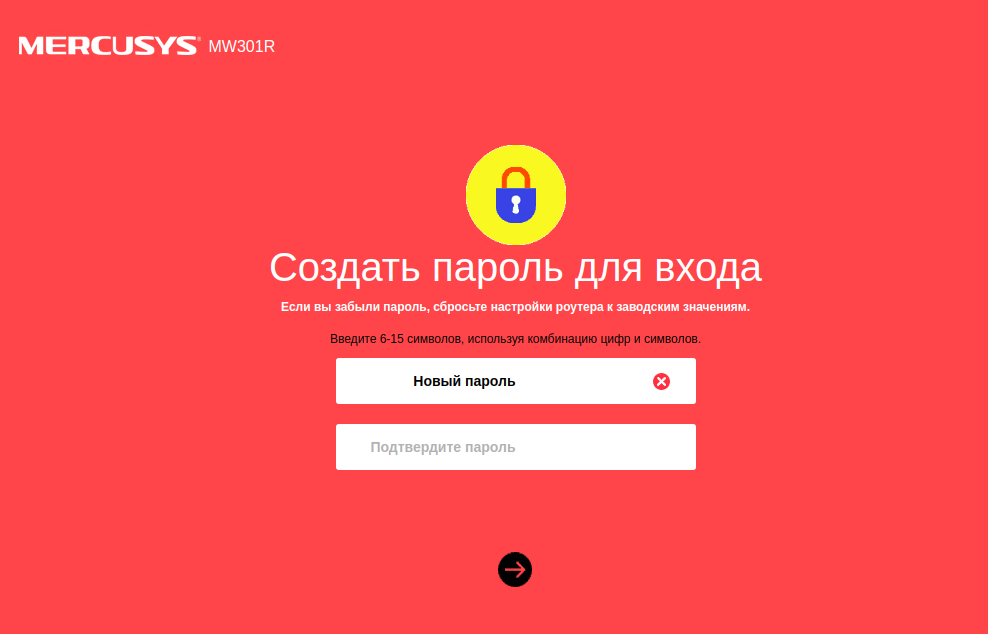
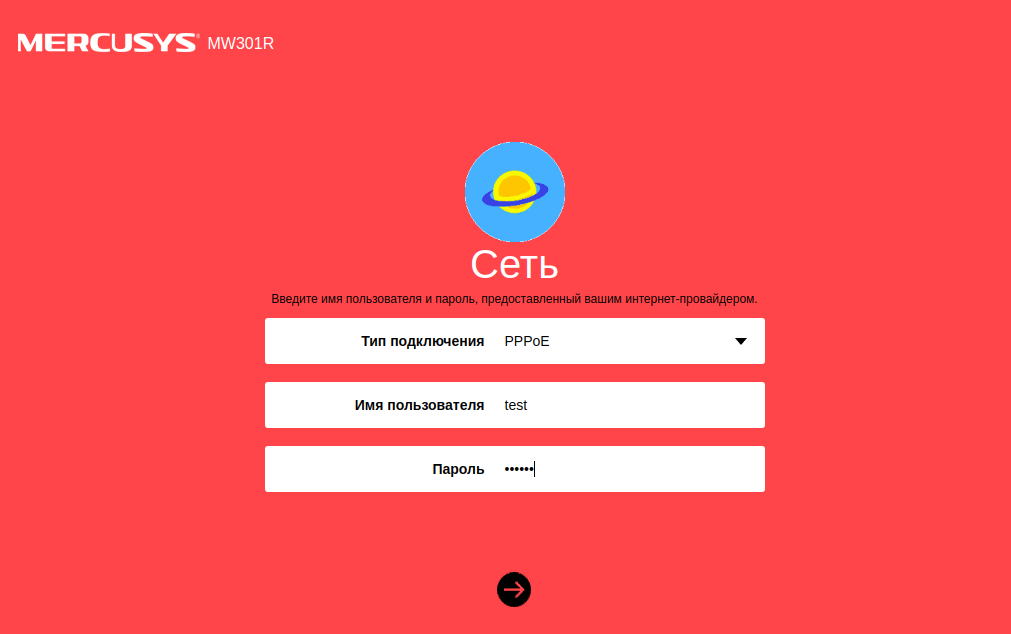
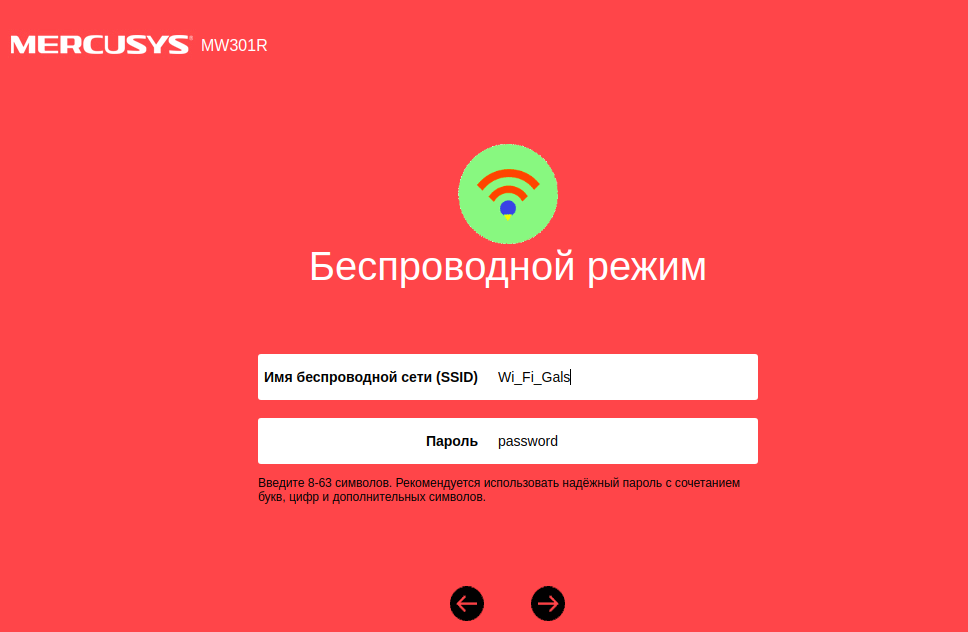
 Роутер Mercusys AC12: бюджетный апгрейд WiFi в домашних условиях
Роутер Mercusys AC12: бюджетный апгрейд WiFi в домашних условиях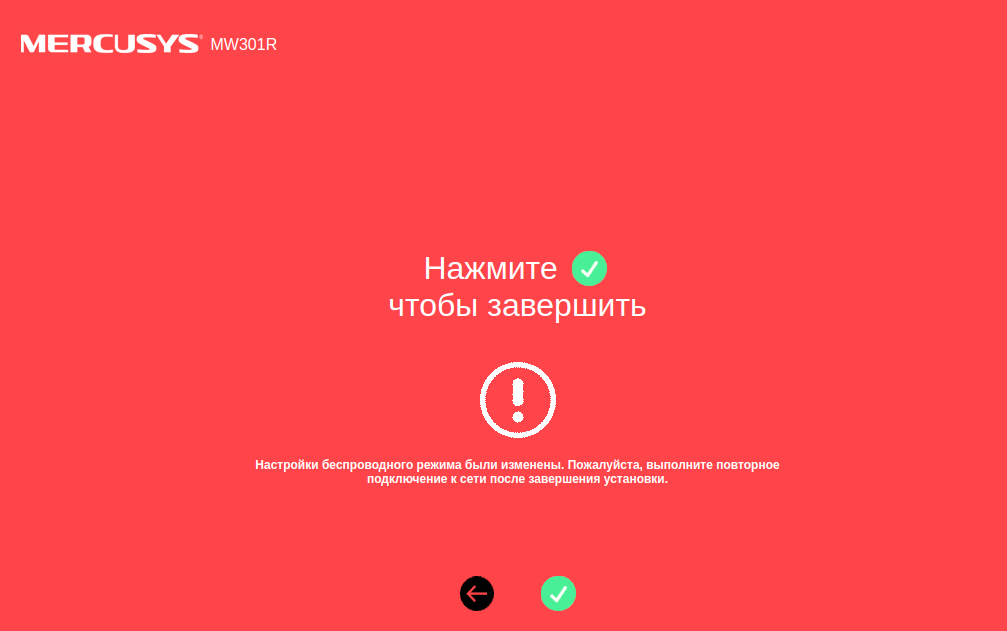
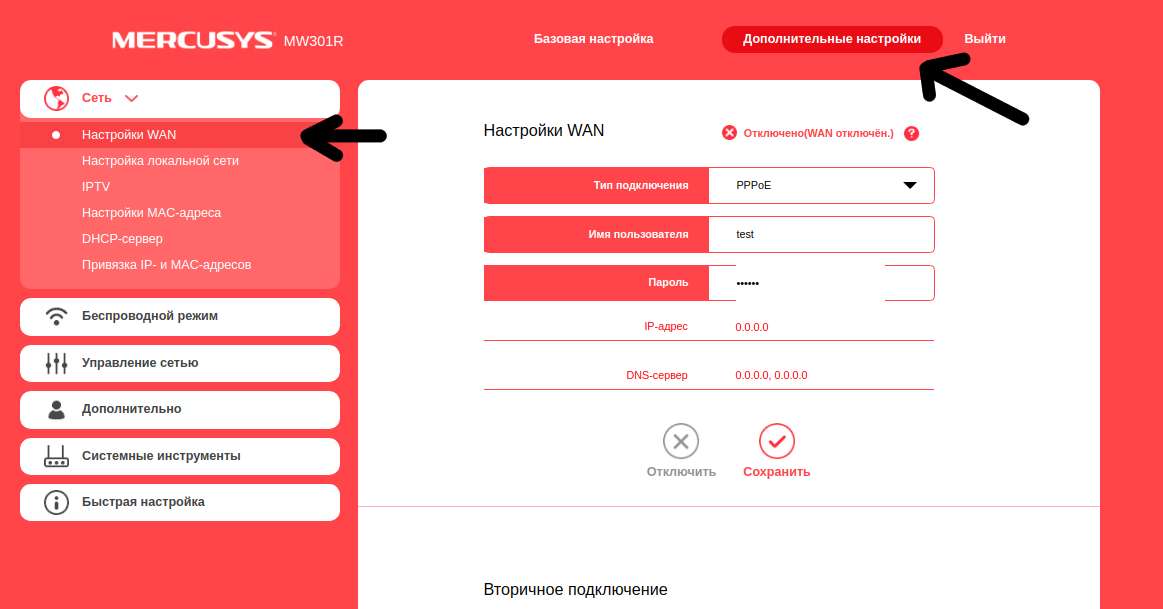
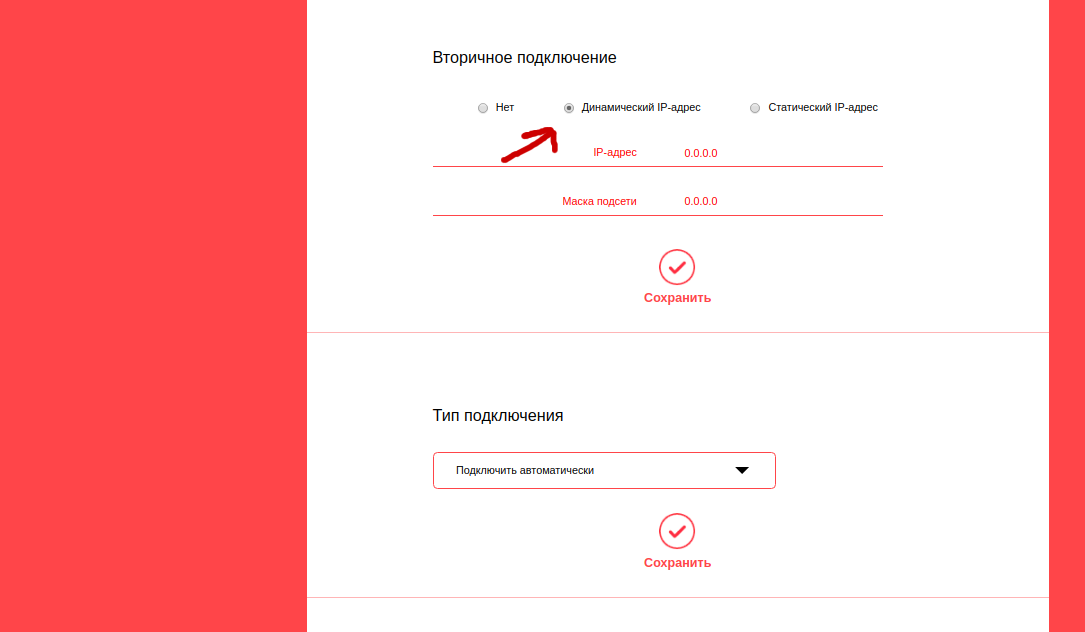
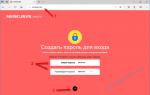 Как подключить и настроить маршрутизатор Mercusys N300
Как подключить и настроить маршрутизатор Mercusys N300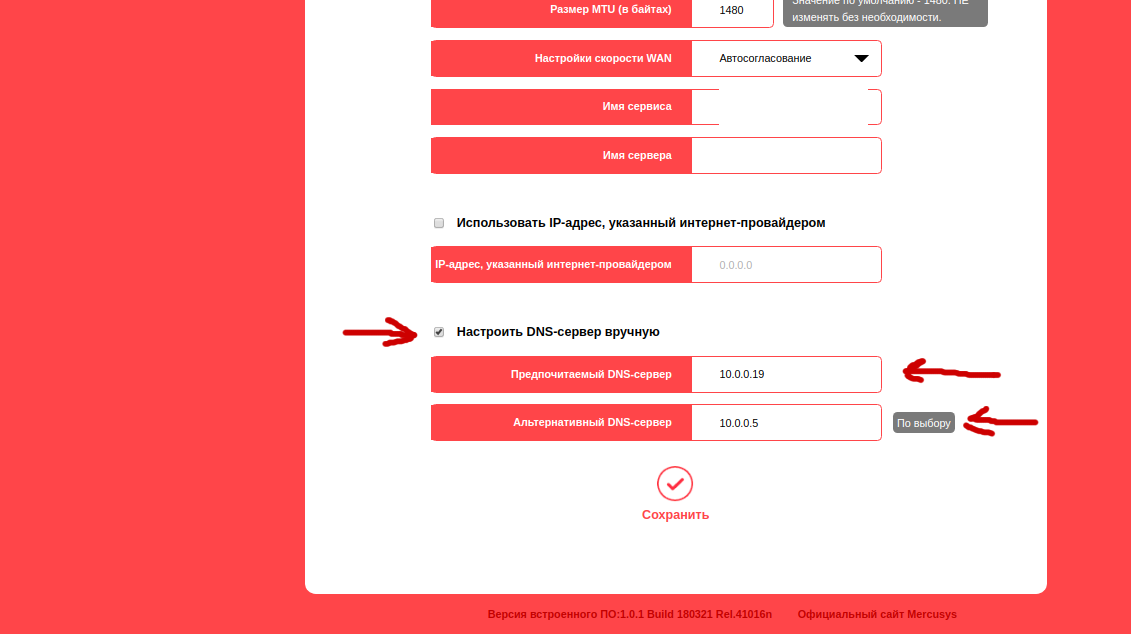
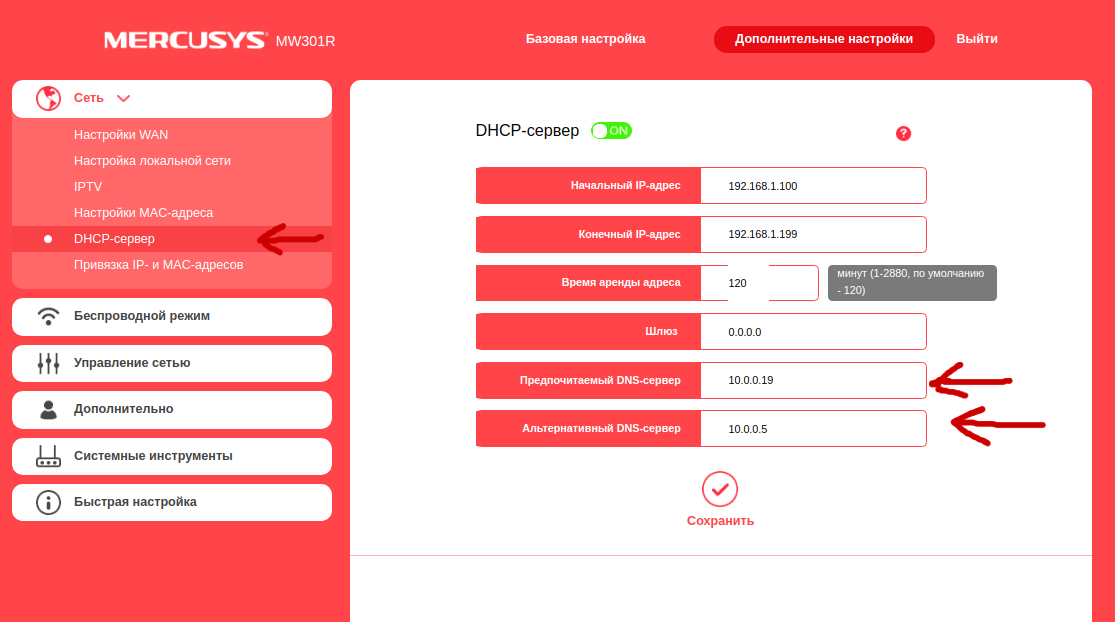
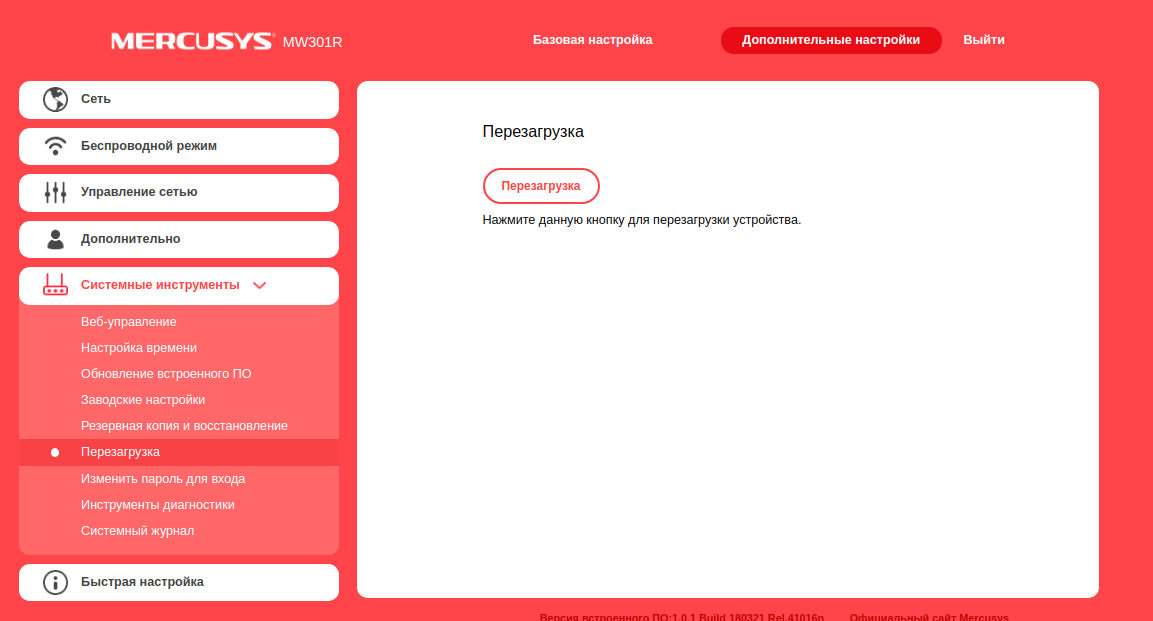
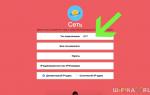 WiFi роутер Mercury MW305R ver.3.1 (2.4ГГц, 300мбит/с)
WiFi роутер Mercury MW305R ver.3.1 (2.4ГГц, 300мбит/с)
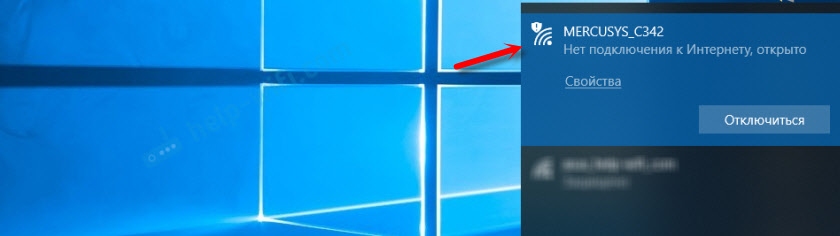
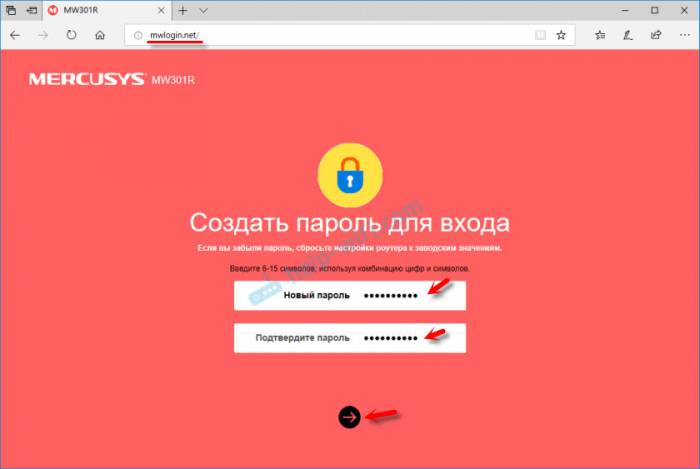
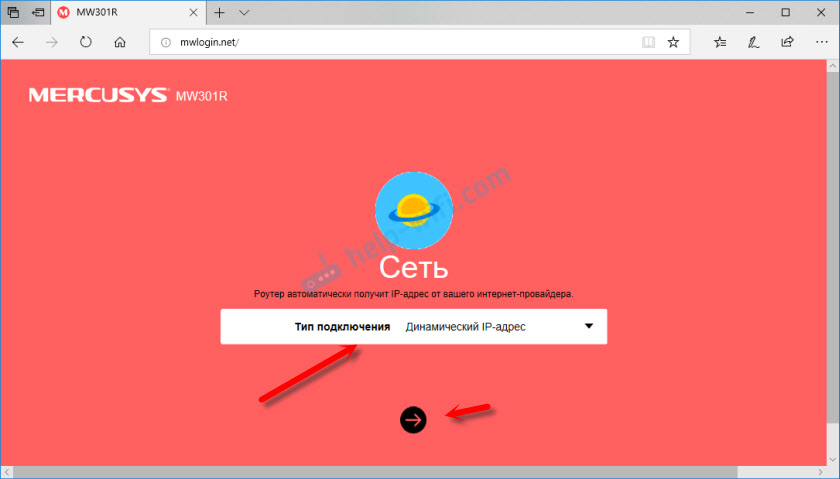
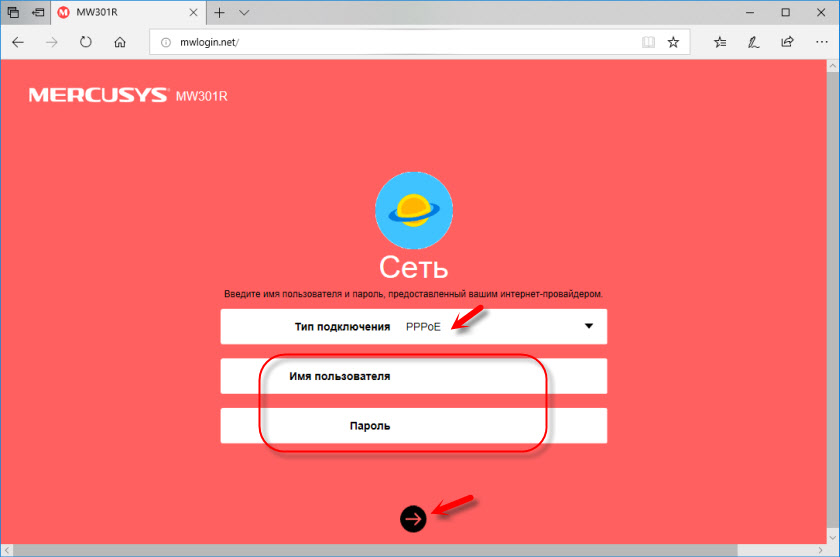



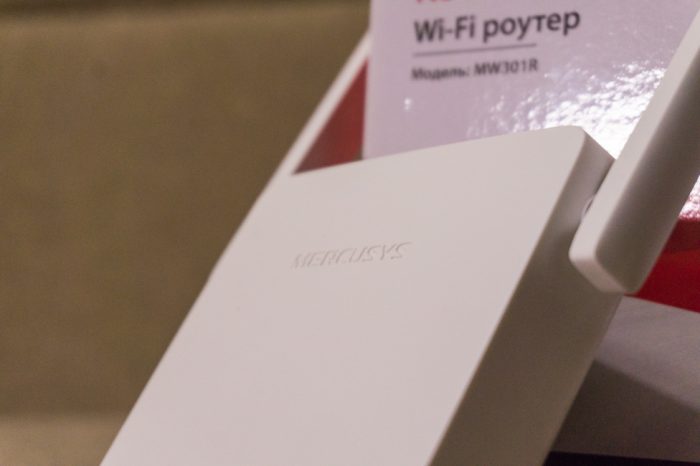
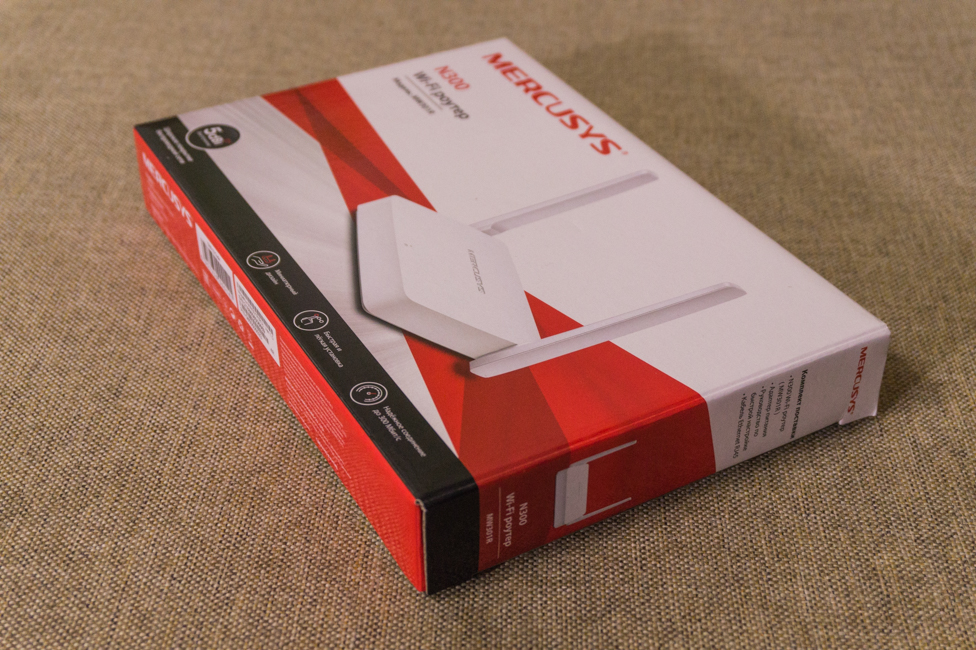



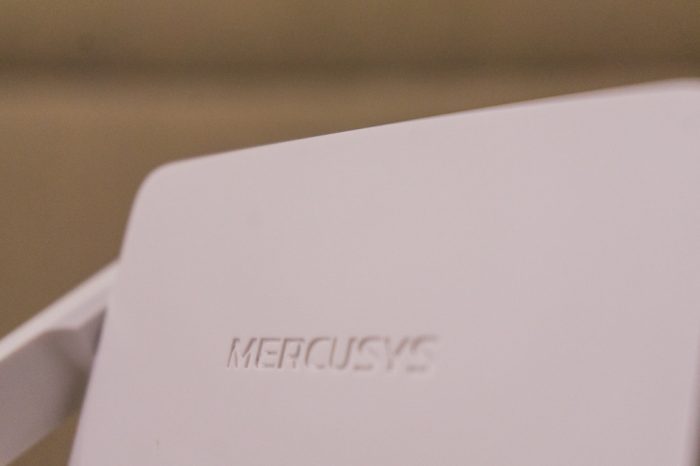


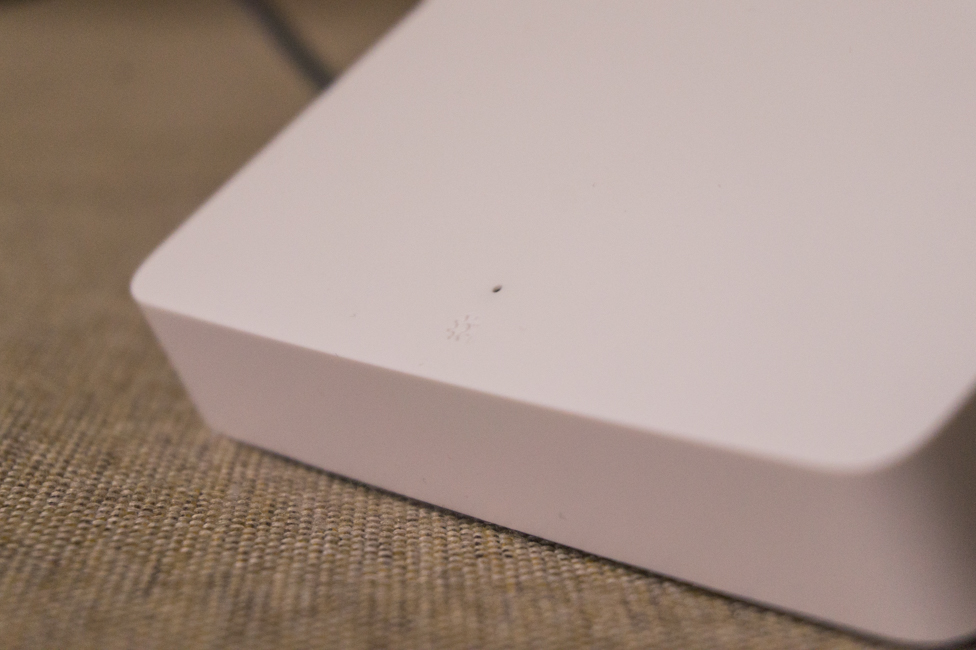
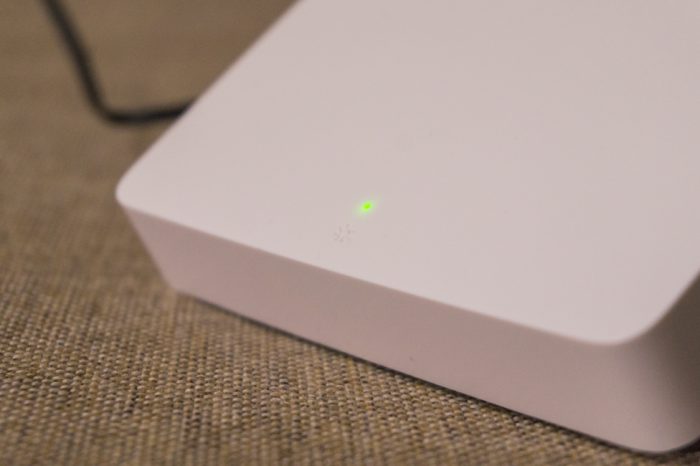
















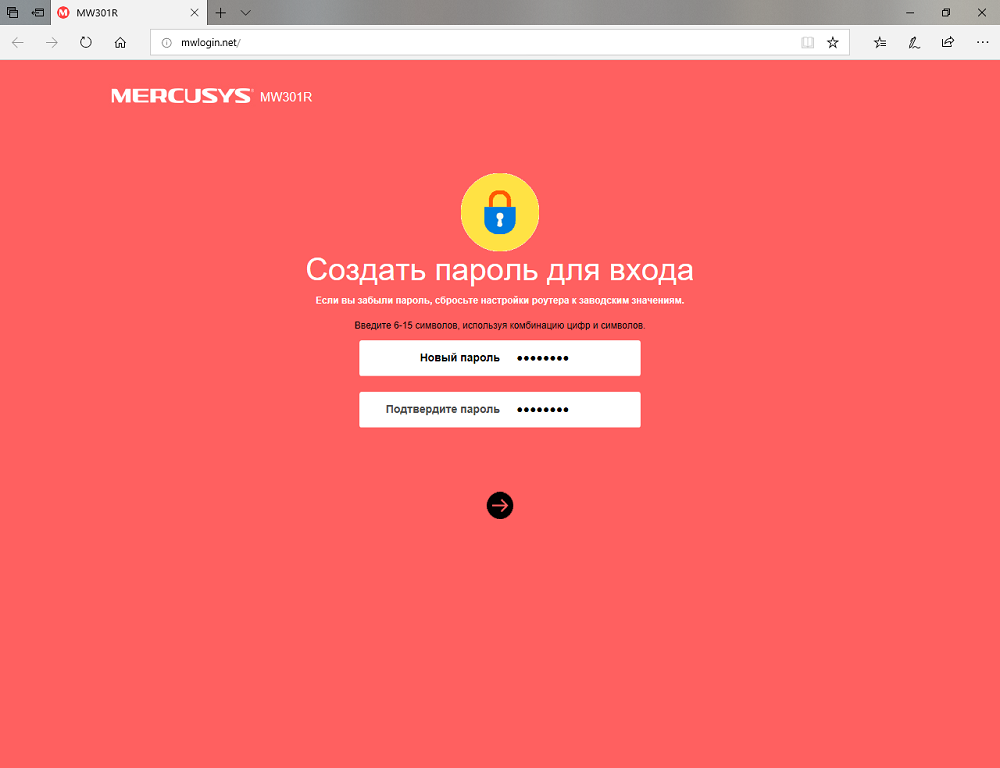
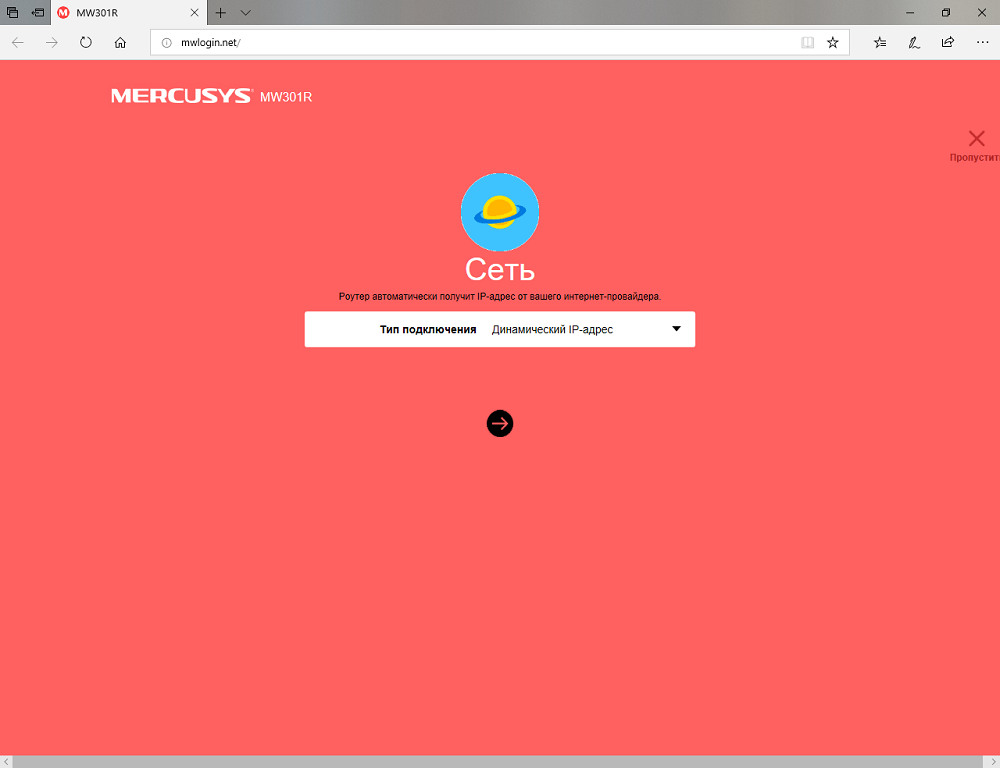
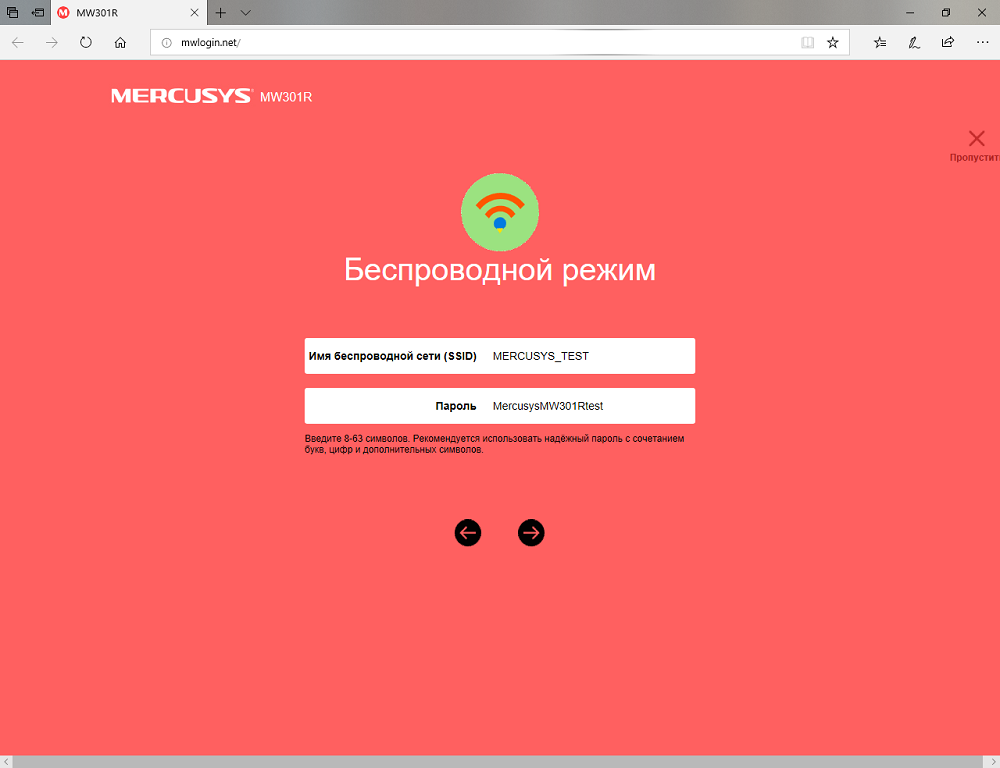
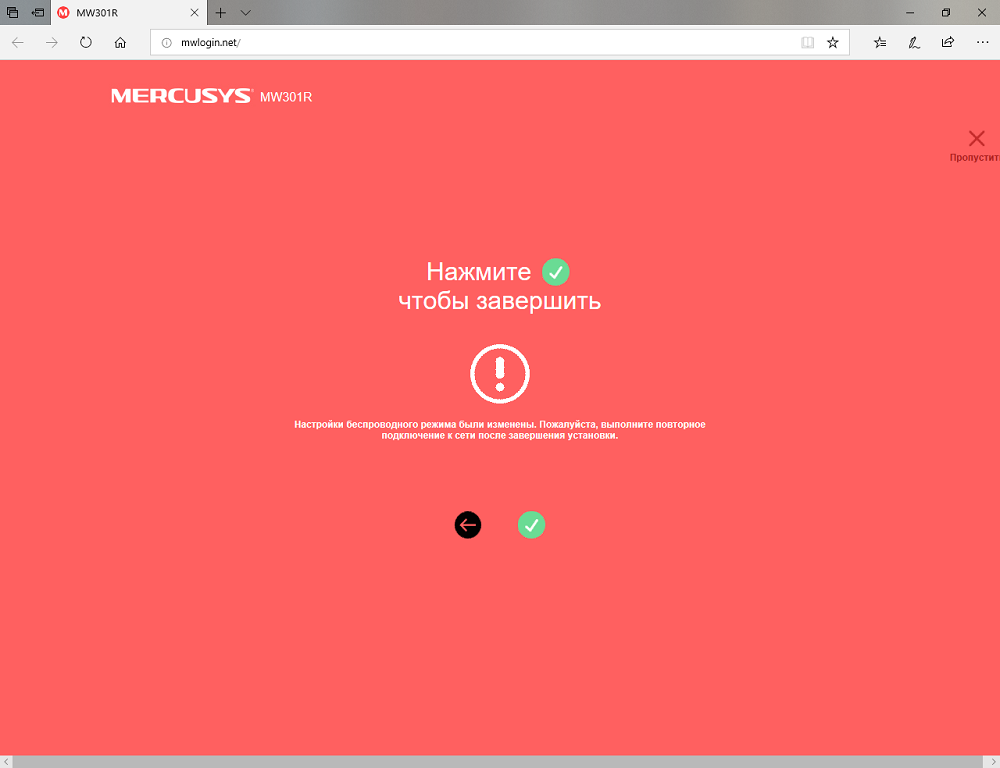

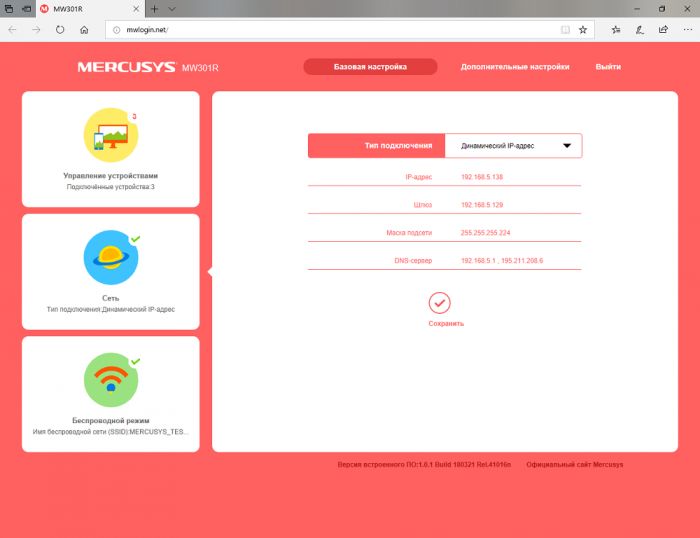
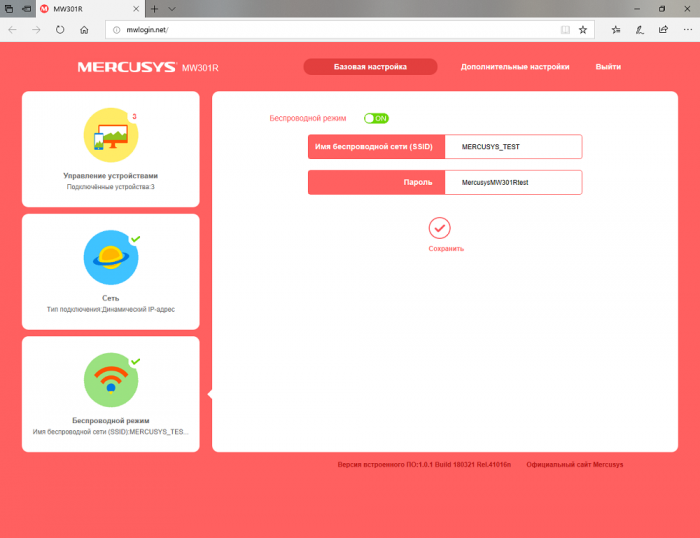
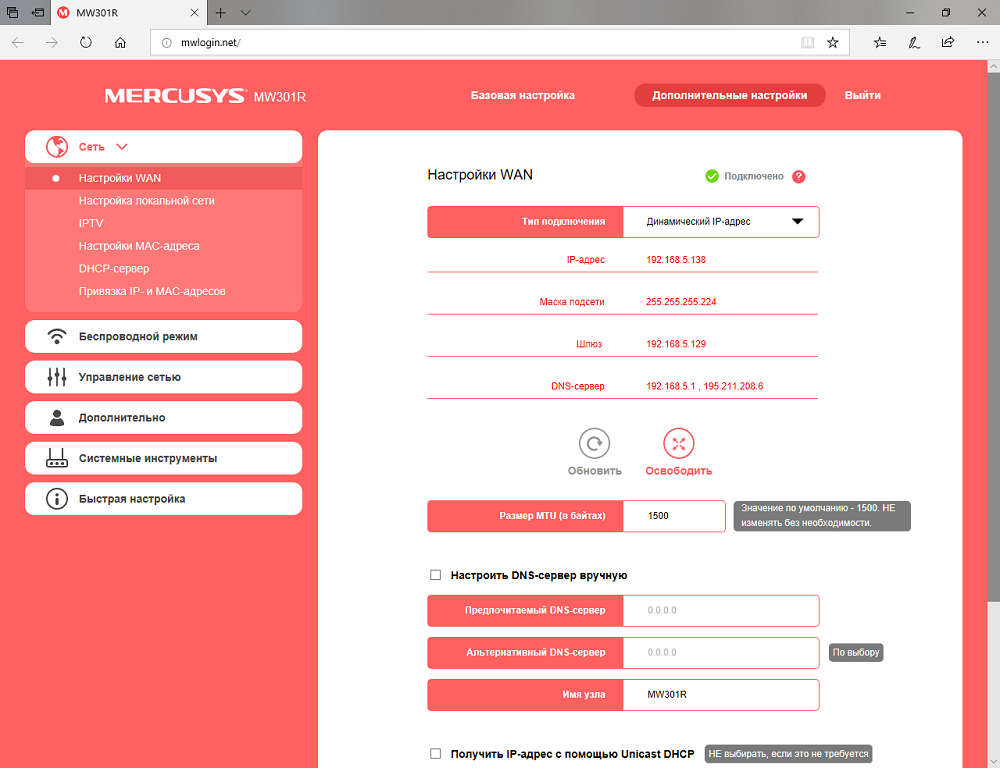
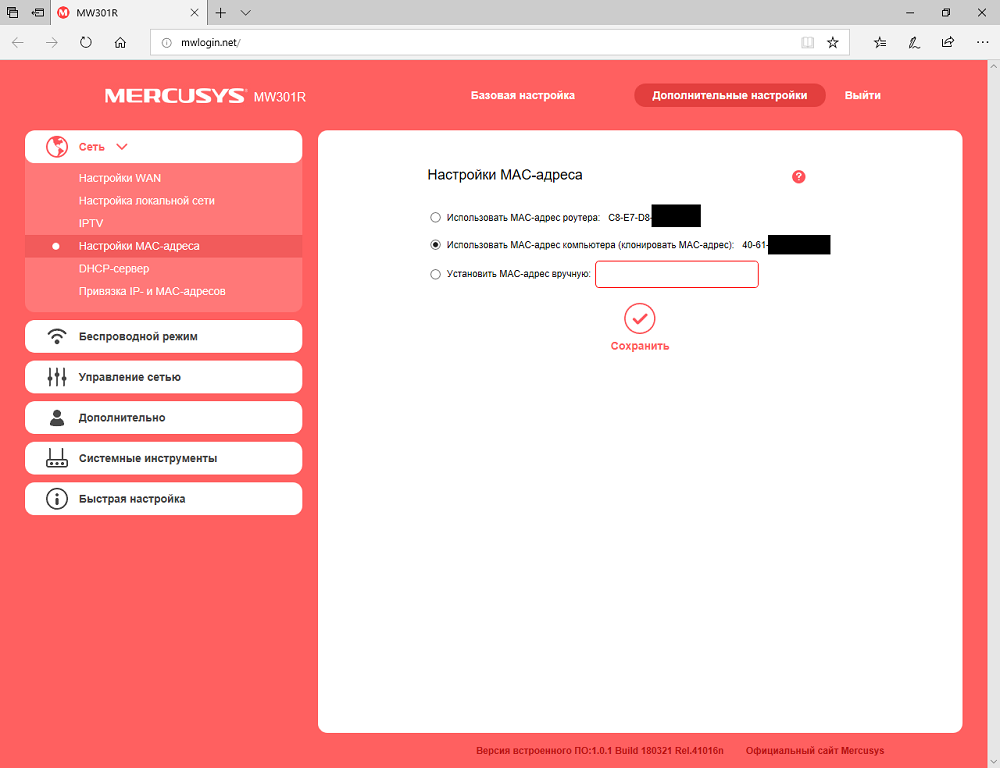
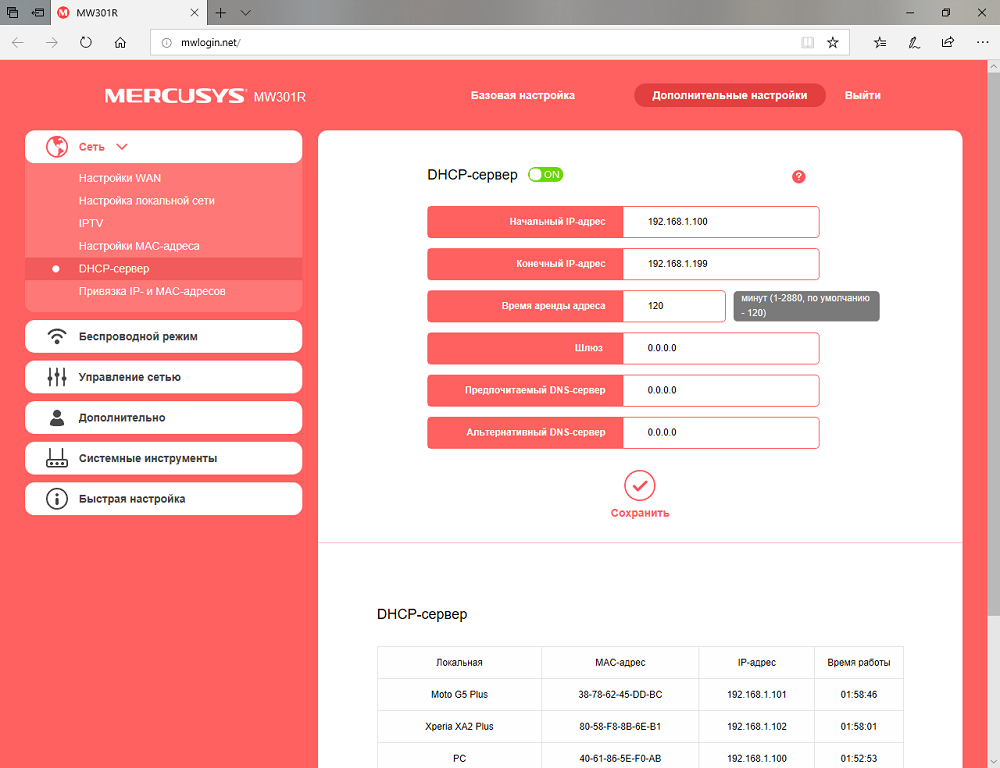
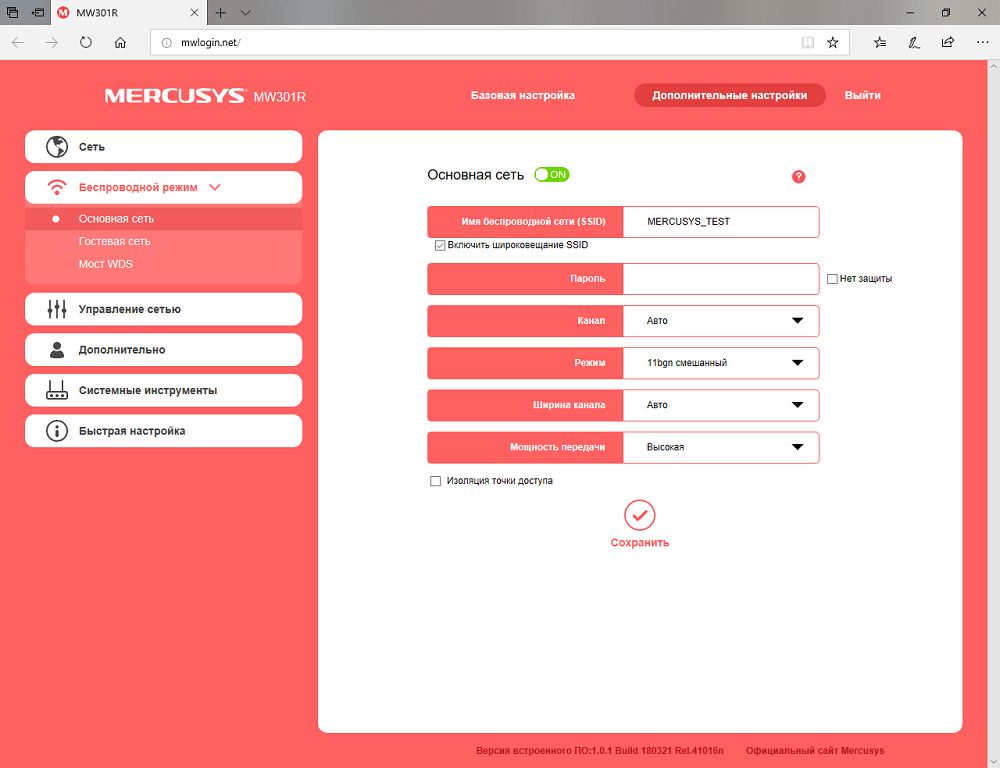
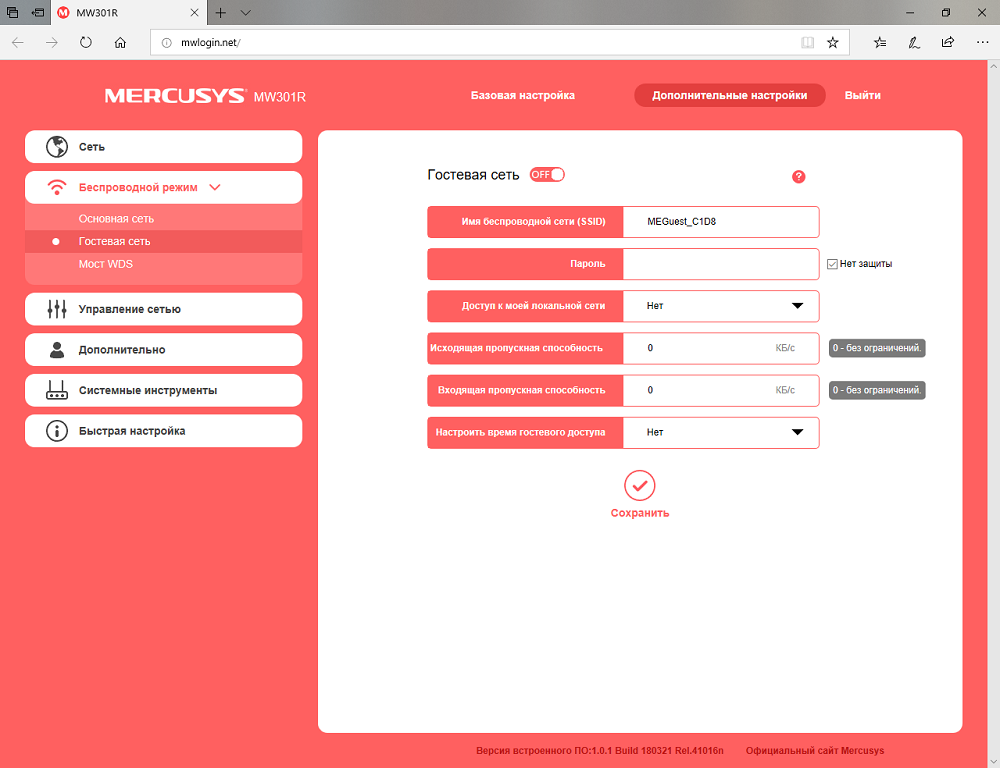
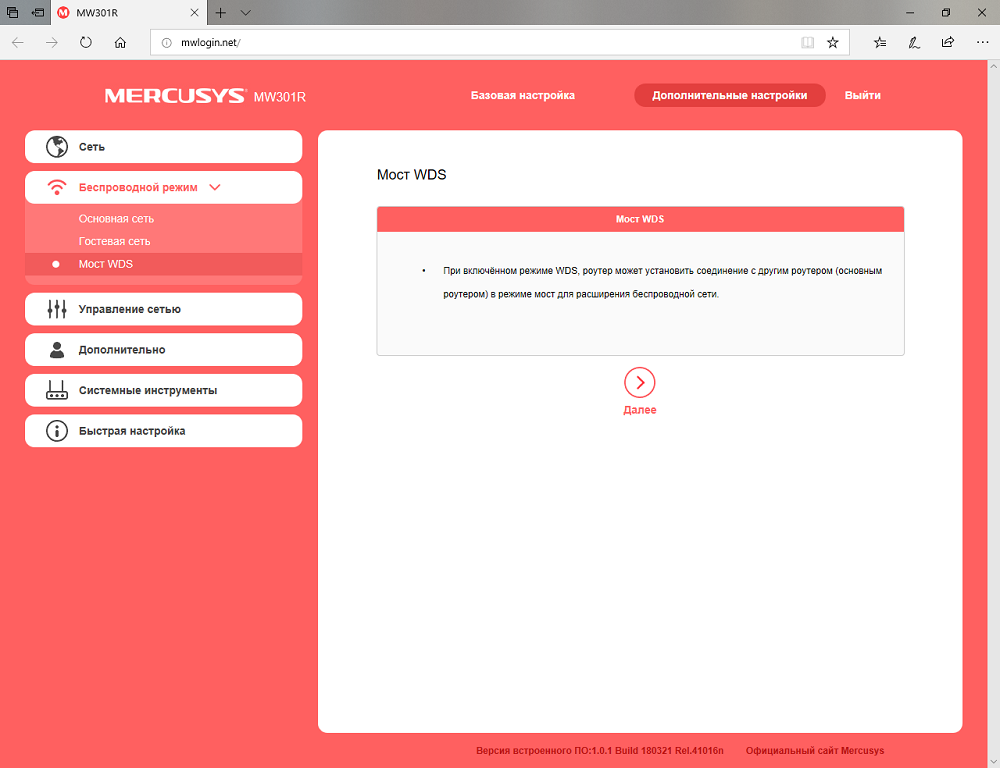
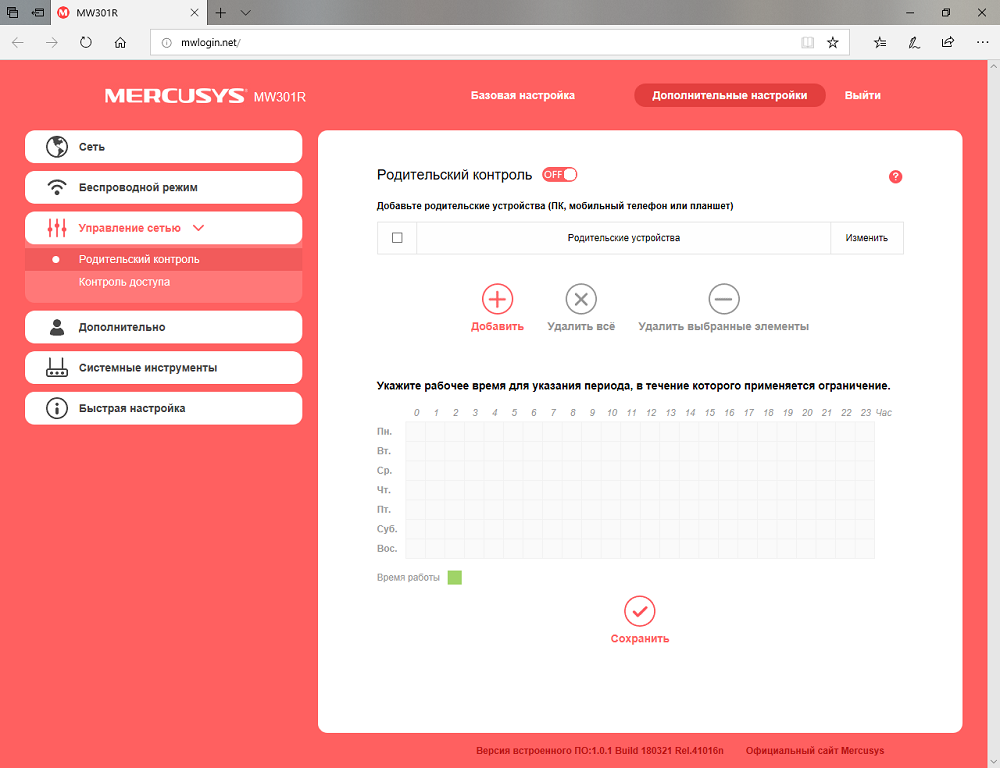
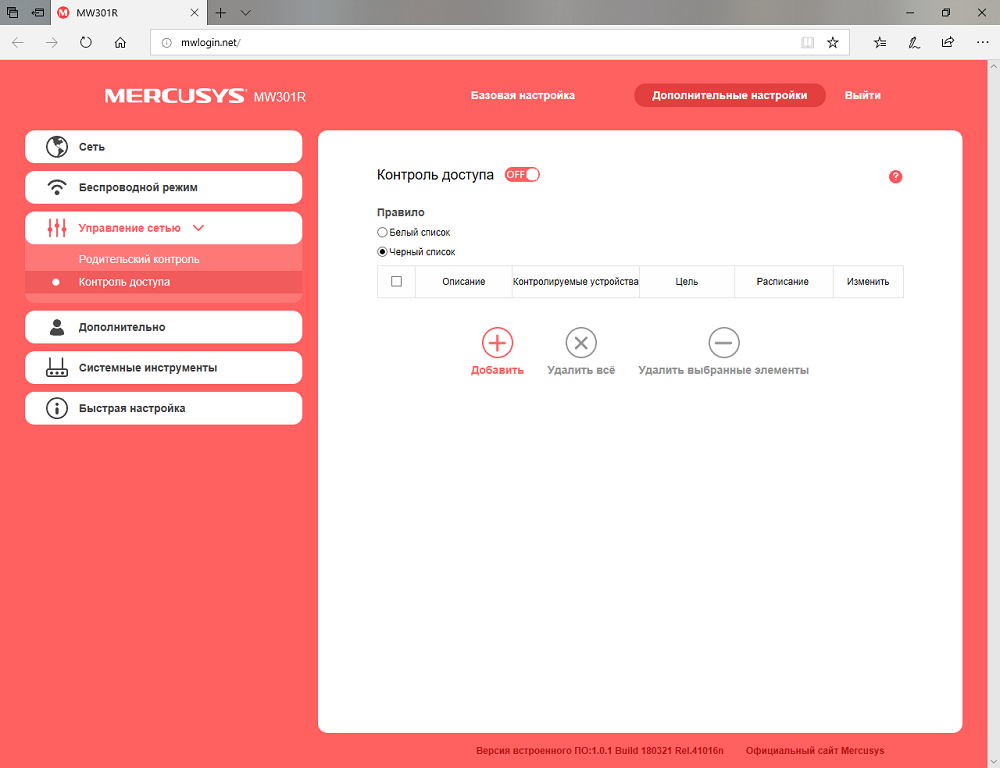

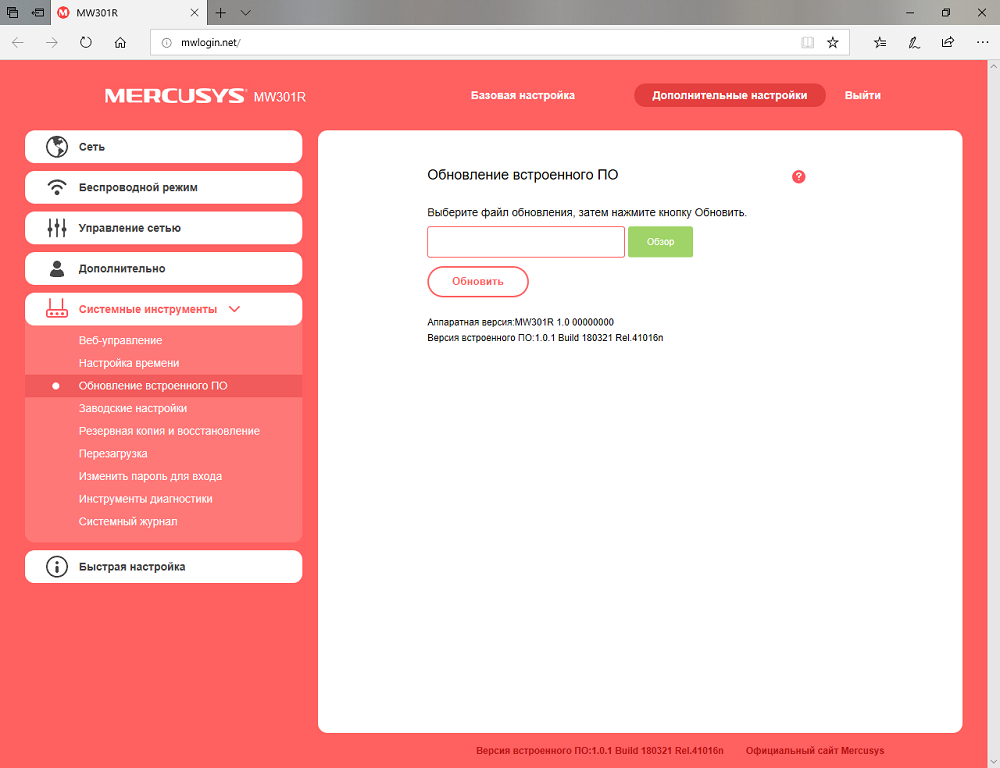
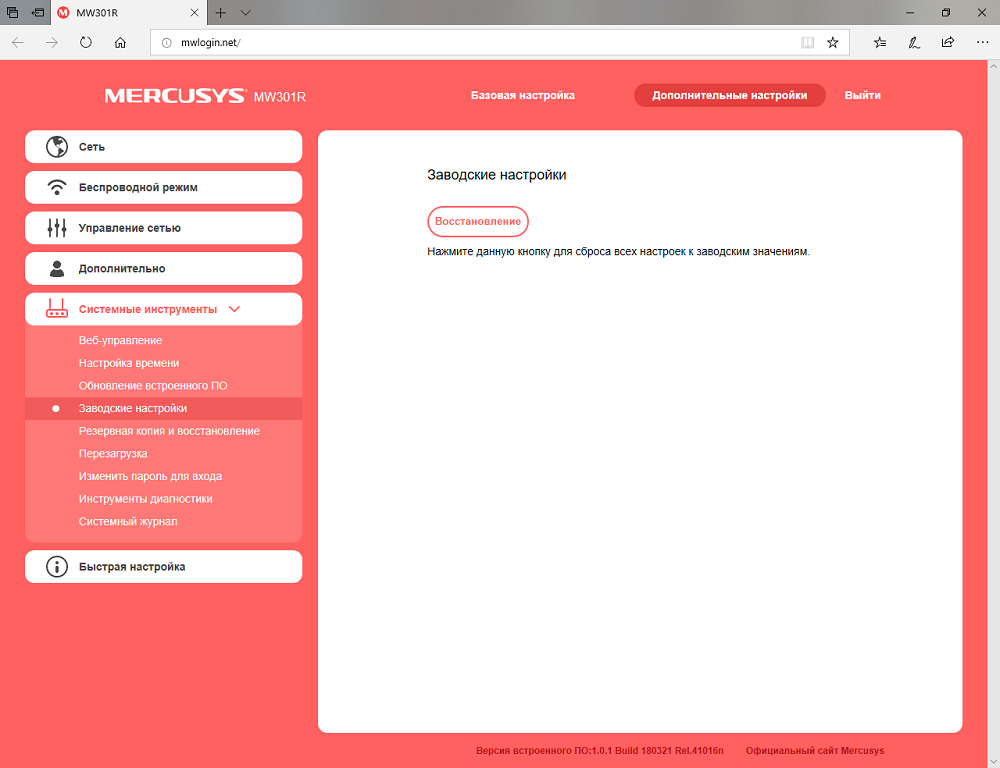
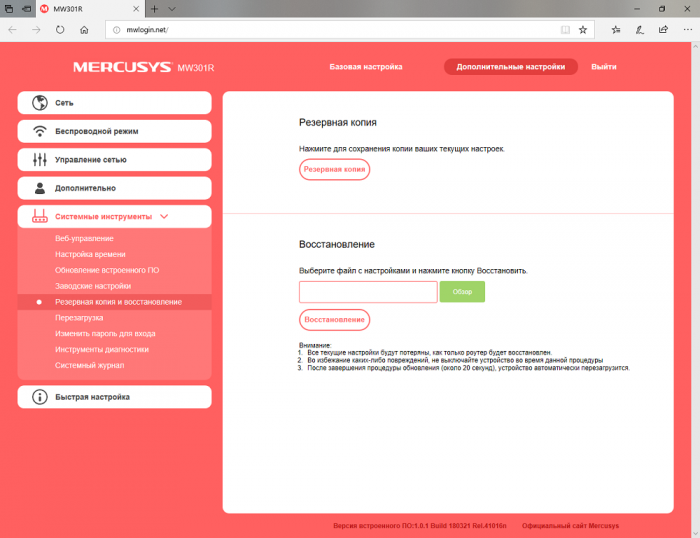
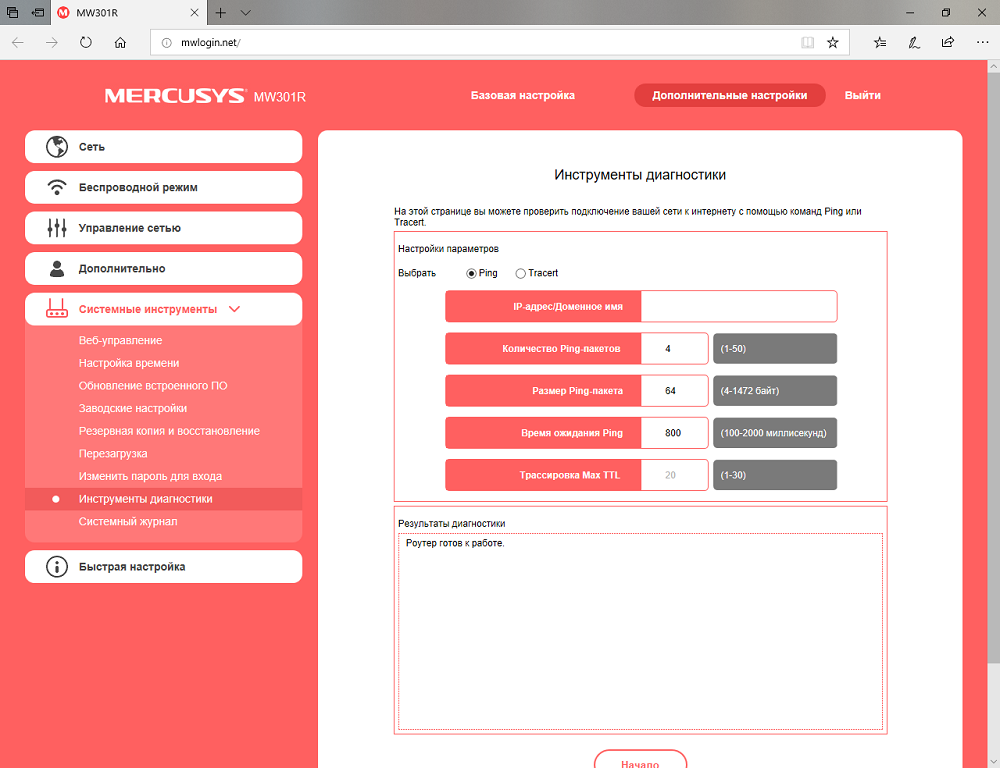
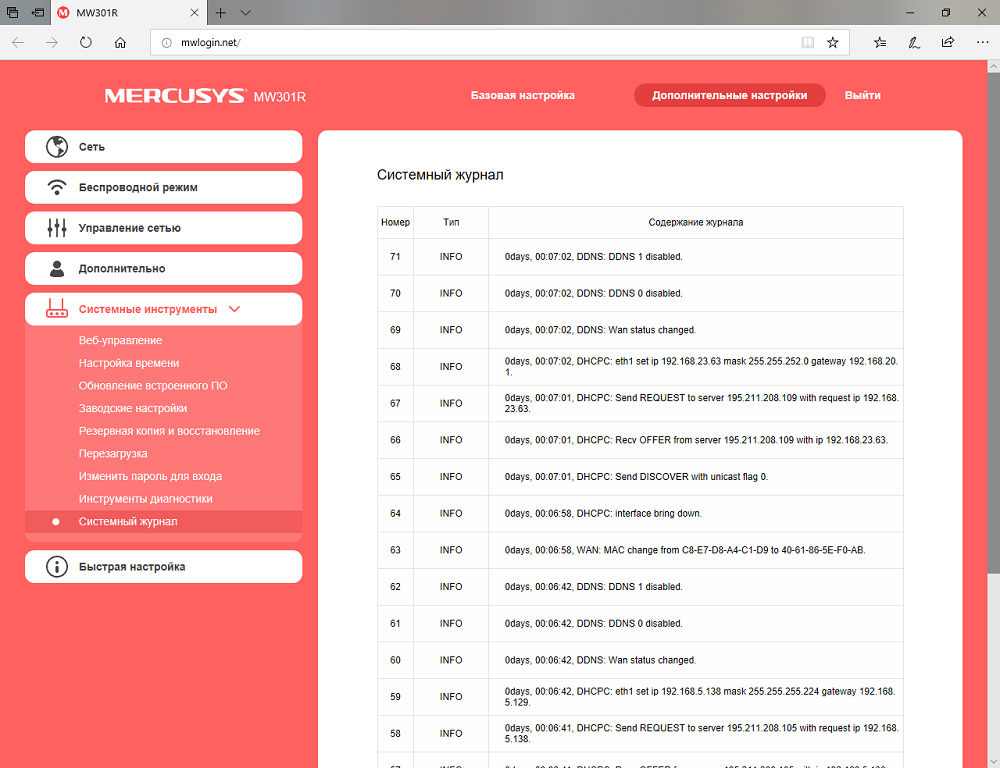
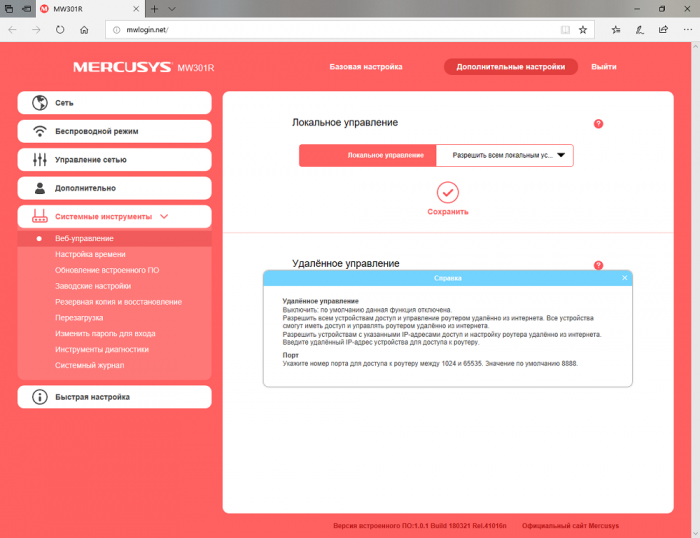


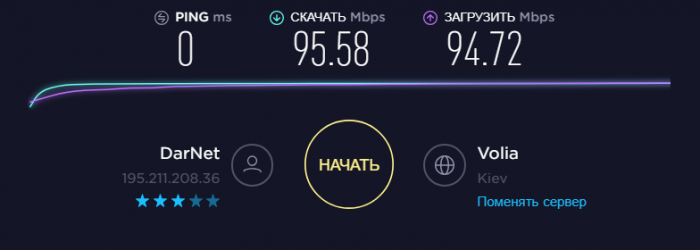

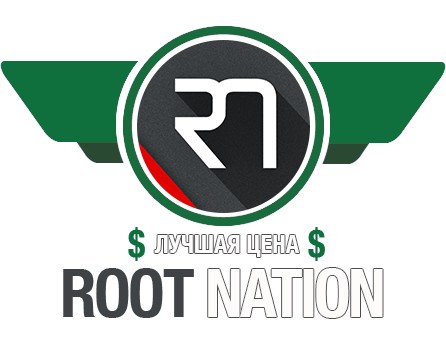

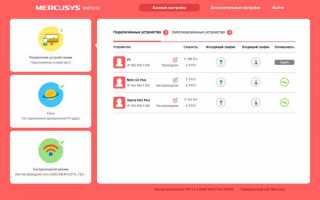

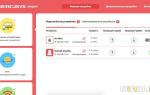 Настройка соединения WiFi
Настройка соединения WiFi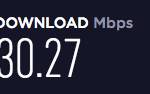 Инструкция по настройке роутера Mercusys AC12
Инструкция по настройке роутера Mercusys AC12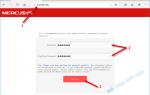 Mercusys MW300RE V3 (N300) — Отзыв про Усилитель Беспроводного Сигнала — Как Настроить Повторитель WiFi?
Mercusys MW300RE V3 (N300) — Отзыв про Усилитель Беспроводного Сигнала — Как Настроить Повторитель WiFi? Wi-Fi роутер Mercusys MW301R
Wi-Fi роутер Mercusys MW301R